Tabla de Contenido
![]() Sobre el autor
Sobre el autor
![]() Artículos Relacionados
Artículos Relacionados
-
-
-
-
Para un profesor que necesita explicar conceptos esenciales mediante anotaciones de dibujo, es indispensable una grabadora que pueda ayudar a dibujar en la pantalla mientras se graba. Existen varias herramientas que permiten capturar todo el proceso de dibujo en forma de vídeos. Esas herramientas de grabación están disponibles para usuarios de Windows y Mac. Aquí puedes saber cómo grabar el dibujo en la pantalla y filmarte dibujando en diferentes dispositivos.
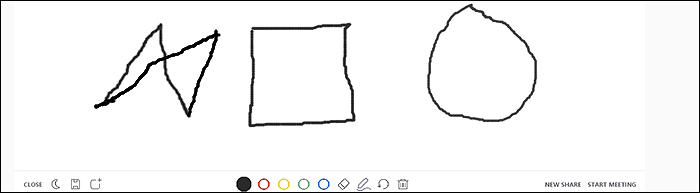
Artículo Relacionado>> Cómo usar el mejor grabador de pantalla de lapso de tiempo
Cómo dibujar en la pantalla mientras se graba en Windows
Hay muchas herramientas para que los usuarios de Windows puedan grabar el dibujo en la pantalla del ordenador, y EaseUS RecExperts para Windows es una opción maravillosa. Este grabador es compatible con Windows 11/10/8/7.
Te permite elegir la región de grabación de forma flexible. En otras palabras, puedes grabar toda la pantalla o grabar una parte de la pantalla windows 10. Además, como esta grabadora admite la grabación de vídeos en 4K, todos los detalles de tu dibujo serán claros y vívidos. Es útil para expresar los puntos clave al público a través de la forma del dibujo.
Características principales:
- Capturar la pantalla completa o parte de la pantalla en Windows
- Permite grabar pantalla y cámara web al mismo tiempo
- Ofrece un montón de opciones personalizables para las grabaciones
- Capaz de grabar audio del escritorio con facilidad
¡Enhorabuena por haber cogido esta oportunidad de descargar esta grabadora!
Descargar gratis Grabador de pantalla de EaseUS
Descargar gratisGrabador de pantalla de EaseUS
Trustpilot Valoración 4,7
Nota: Antes de grabar, busca una aplicación de pizarra que te permita dibujar líneas, formas y flechas. EaseUS RecExperts no te ofrece temporalmente una pizarra integrada, y espera las actualizaciones.
Cómo grabar el dibujo en la pantalla del ordenador en Windows 11/10/8/7:
Los siguientes pasos pueden ayudarte a captar todo el proceso de dibujo en la pizarra digital.
Paso 1. Inicia EaseUS RecExperts. Hay dos opciones diferentes para la grabación de la pantalla. Puedes elegir "Pantalla completa" para grabar toda la pantalla o elegir "Región" para seleccionar el área de grabación manualmente antes de grabar.

Paso 2. Después de esto, puedes elegir grabar Cámara web, Sonido del sistema o Micrófono o no grabar ninguno de ellos como quieras. También puedes usar varias funciones en la interfaz, tales como Auto-Dividir, Auto-Detener.

Paso 3. A continuación, puedes hacer clic en "REC" para empezar a grabar. Una barra de herramientas flotante te ofrece botones para pausar o detener la grabación durante el proceso de grabación. Además, el icono de la cámara se puede utilizar para hacer capturas de pantalla, y el icono del temporizador puede ayudarte a detener la grabación automáticamente.

Paso 4. Los vídeos grabados se guardarán en tu ordenador. Cuando aparezca el reproductor multimedia, verás un conjunto de herramientas que puedes utilizar para recortar las grabaciones, extraer el audio y añadir la Secuencia de Apertura o Créditos finales al vídeo grabado.

Descargar gratis Grabador de pantalla de EaseUS
Descargar gratisGrabador de pantalla de EaseUS
Trustpilot Valoración 4,7
Cómo dibujar en la pantalla mientras se graba en el Mac
Grabar el dibujo con tu cara es fácil si eliges el funcional software de grabación de pantalla, EaseUS RecExperts para Mac. Con una interfaz sencilla y amigable, esta herramienta atrae a muchos usuarios comunes.
Es una maravillosa herramienta de captura de vídeo que te permite grabar la cámara web en Mac. Puedes poner tu cara en una pequeña ventana y luego grabar dibujos fácilmente. Mientras tanto, es opcional elegir los recursos de audio, como el sistema y el audio externo. Además, puedes elegir el formato de salida del vídeo guardado.
Características principales:
- Puede grabar el dibujo en pantalla en el Mac
- Permite grabar audio interno en Mac
- Haz una captura de pantalla del vídeo con dibujos
- Cuenta con varias selecciones de formatos de salida
- Graba un GIF con unos simples clics
- Permite programar una grabación para iniciar/detener la captura en cualquier momento
¡Descarga este grabador de dibujos en Mac! Te proporciona el vídeo grabado en alta calidad.
Descargar gratis Grabador de pantalla de EaseUS
Descargar gratisGrabador de pantalla de EaseUS
Trustpilot Valoración 4,7
Cómo grabarte a ti mismo dibujando, utilizando EaseUS RecExperts:
Paso 1. Abre EaseUS RecExperts, y presiona el botón "Cámara web" en la interfaz principal.

Paso 2. La cámara incorporada se abrirá automáticamente, y podrás ver la ventana de grabación en el escritorio. Si quieres grabar la cámara web con audio, haz clic en el icono "Sonido" de la parte inferior izquierda para seleccionar la fuente de audio.

Paso 3. Haz clic en "REC" para iniciar la grabación de tu cámara web, podrás elegir pausar, reanudar o finalizar la grabación haciendo clic en los dos botones de la izquierda. Por último, la grabación se guardará en tu Mac.

Descargar gratis Grabador de pantalla de EaseUS
Descargar gratisGrabador de pantalla de EaseUS
Trustpilot Valoración 4,7
4 Grabadores alternativos para grabar el dibujo en la pantalla
Además de los dos grabadores mencionados anteriormente, hay otros grabadores versátiles disponibles en Windows y Mac. Para comparar esas herramientas y elegir la mejor, esta parte te ofrecerá más información.
1. Bandicam (Windows)
Si necesitas una herramienta que te ayude a grabar tu pantalla con funciones básicas, elige Bandicam. Es el software de grabación de pantalla que funciona para ti, sin importar la razón por la que estés grabando tu pantalla.
Como funciona en todas las ocasiones, muchos usuarios lo utilizan para sus tareas de grabación de pantalla. Funciona perfectamente con tus grabaciones de dibujos para que puedas empezar o seguir haciendo vídeos de dibujos.
Tiene una función de dibujo en tiempo real que ayuda a dibujar en la pantalla mientras se graba. Esto elimina la necesidad de conseguir una herramienta de software adicional para tus dibujos.
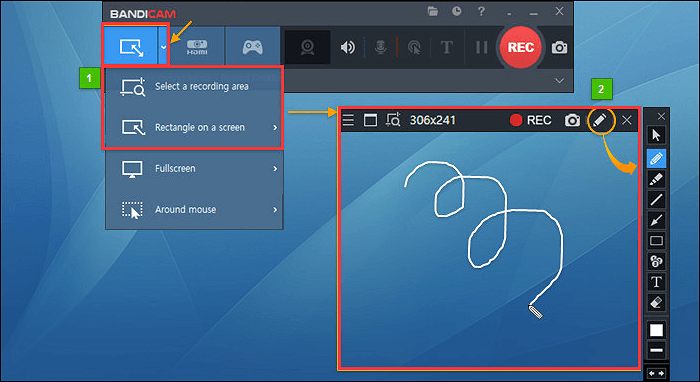
Pros:
- Dibuja en la pantalla mientras grabas
- Programa tus grabaciones y comienza sin necesidad de introducir datos manualmente
- Graba el audio del micrófono y del sistema al mismo tiempo
- Añade efectos de ratón a tus grabaciones
- Grabar eficazmente una reunión Webex
Contras:
- La versión gratuita ofrece funciones limitadas
- Abrumador para los nuevos usuarios
- Añadir una marca de agua en la versión gratuita
- Formatos de vídeo limitados
2. Camtasia (Windows/Mac)
Camtasia es un grabador de pantalla y editor de vídeo todo en uno. Puedes utilizarlo para grabar tu pantalla mientras dibujas en ella. Es una herramienta dedicada a hacer vídeos, y hay un mínimo de aprendizaje para utilizar esta herramienta.
Ofrece todo lo que necesitas para grabar la pantalla cuando estás dibujando en ella. Esto elimina la molestia de encontrar herramientas separadas para hacer ciertas tareas en la pantalla de tu ordenador, ya que la mayoría de las funciones están incluidas en este software. Además, Camtasia sigue un enfoque de tres pasos para ayudar a grabar pantallas con dibujos. El primer paso es empezar a capturar. Después, haz clic en el botón de Anotaciones. Por último, sube tu grabación a varios sitios fácilmente.
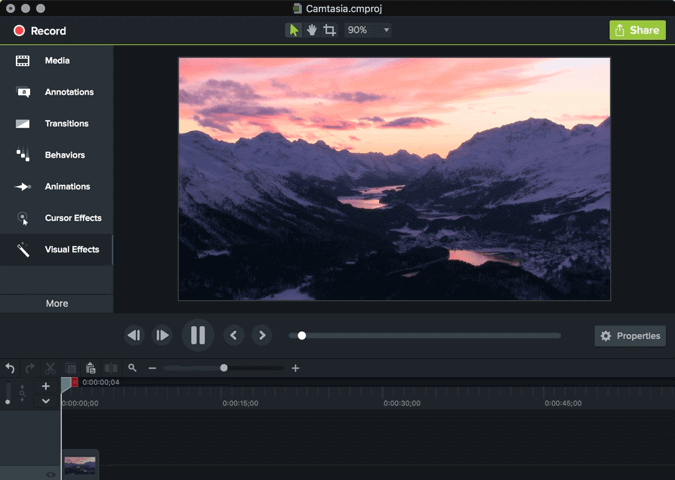
Ventajas:
- Crea muchos tipos de grabaciones de pantalla
- Se requiere una curva de aprendizaje mínima
- Cargado de plantillas para ayudarte a empezar
- Añade marcos de dispositivos a tus vídeos
Desventajas:
- La versión gratuita sólo dura 30 días
- Obtendrás una marca de agua en tus vídeos durante la prueba gratuita
- Relativamente caro para la mayoría de los usuarios
3. Grabador de pantalla Icecream (Windows/Mac)
Si buscas un grabador de pantalla que tenga un gran número de funciones y la capacidad de funcionar en múltiples plataformas, Icecream Screen Recorder podría ser una buena opción. Funciona tanto en Windows como en Mac y aporta muchas opciones para que puedas grabar tu pantalla mientras dibujas en ella.
Este software tiene una interfaz sencilla, pero mantiene muchas funciones. Desde la posibilidad de capturar varias partes de tu pantalla hasta añadir el logotipo a las grabaciones, tiene casi todo lo que necesitas para dibujar grabaciones.
Viene con una herramienta de anotación que te permite añadir varias formas a tus grabaciones y capturas de pantalla. Una vez que hayas hecho tus grabaciones con el software, puedes compartirlas en varias plataformas desde la herramienta.
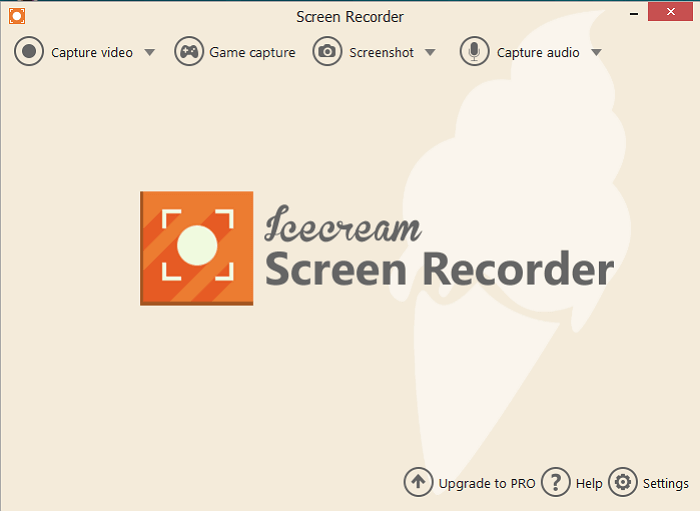
Puntos fuertes:
- Anota tus grabaciones con dibujos
- Es capaz de grabar la pizarra con facilidad
- Añade una superposición de cámara web a tus grabaciones de pantalla
- Graba audio y vídeo en streaming
Puntos débiles:
- La interfaz de usuario podría haberse organizado
- Demasiadas opciones para alguien que busca capturar la pantalla
- Se requiere un poco de aprendizaje
- La versión gratuita sólo admite hasta cinco minutos
4. Telar (Windows/Mac)
Si quieres producir varios vídeos instructivos, probablemente necesitarás algo que te ayude a grabar rápidamente tu pantalla con dibujos. Ofrece la opción de capturar la pantalla con y sin la cámara web.
Para grabar la pantalla y la webcam, selecciona Telar. Permite seleccionar el área grabada, y puedes utilizarla cuando hagas dibujos en determinadas ventanas. Después de grabar tu dibujo con esta herramienta, puedes compartir el vídeo libremente. Hay herramientas de edición para que puedas perfeccionar el vídeo antes de publicarlo.
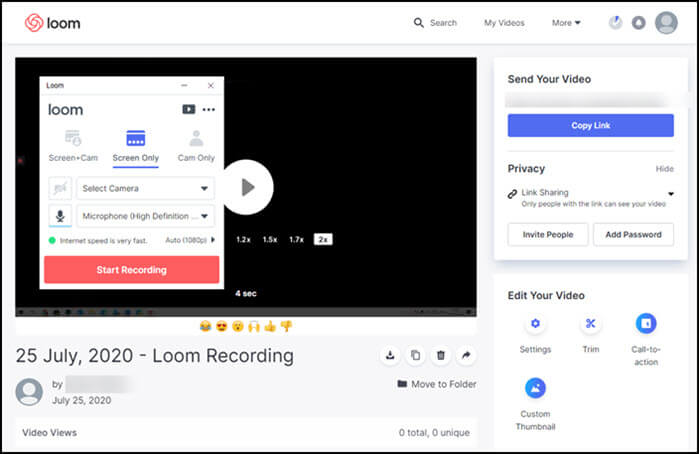
Ventajas:
- Captura tus dibujos y tu pantalla de forma rápida y libre
- Cuenta con herramientas básicas de edición
- Comparte fácilmente tus grabaciones con otras personas
- Interfaz limpia y bien organizada
- Activa y desactiva el audio de tus grabaciones
Desventajas:
- Falta de opciones para la grabación flexible de la pantalla
- No es compatible con muchos formatos de vídeo
- No se puede capturar simultáneamente el audio del sistema y del micrófono
- Un número limitado de herramientas de edición
Conclusión
Creemos que sabes cómo grabar el dibujo en la pantalla utilizando el mejor grabador de pantalla. EaseUS RecExperts es obviamente una gran opción para los usuarios de Windows y Mac, ya que tiene casi todas las funciones y una interfaz clara para capturar la pantalla. ¡Descarga esta herramienta y pruébala!
Descargar gratis Grabador de pantalla de EaseUS
Descargar gratisGrabador de pantalla de EaseUS
Trustpilot Valoración 4,7
Sobre el autor
Luis es un entusiasta de la tecnología, cuyo objetivo es hacer que la vida tecnológica de los lectores sea fácil y agradable. Le encanta explorar nuevas tecnologías y escribir consejos técnicos.
Artículos Relacionados
-
Cómo grabar pantalla de Apple Music para reproducirlo sin conexión
![Luna]() Luna
2024/03/18
Luna
2024/03/18 -
Cómo compartir la pantalla de Discord en diferentes dispositivos 2024
![Luis]() Luis
2024/02/26
Luis
2024/02/26
-
Cómo grabar FaceTime con audio en iPhone/Mac
![Luna]() Luna
2023/12/01
Luna
2023/12/01 -
Descarga Gratis Mejor Grabador de Pantalla para iPhone
![Luna]() Luna
2024/03/15
Luna
2024/03/15